
PHP 편집자 Xigua는 Alt 키를 사용하여 WPS 테이블에 드롭다운 목록을 삽입하는 방법을 가르쳐줍니다. 배우기 쉽고 간단합니다. 드롭다운 목록은 데이터 입력 및 관리에 매우 유용하며 작업 효율성을 향상시킬 수 있습니다. 이 기술을 쉽게 익히고 양식 작업을 더욱 편리하게 만들려면 단계별 튜토리얼을 따르십시오!
1. wps 양식을 엽니다.
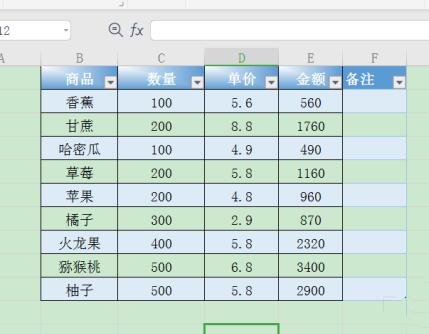
2. 드롭다운 목록을 삽입할 셀을 클릭하세요.
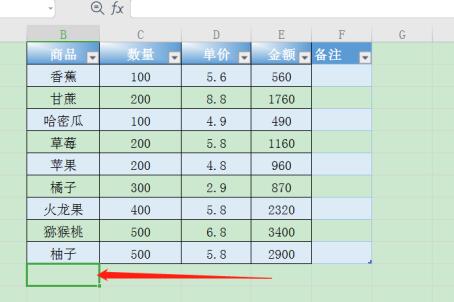
3. Alt+↓를 누르면 드롭다운 목록이 바로 표시됩니다.
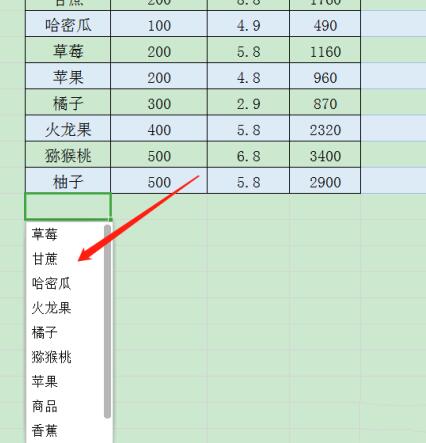
4. 해당 텍스트를 입력하려면 클릭하세요.
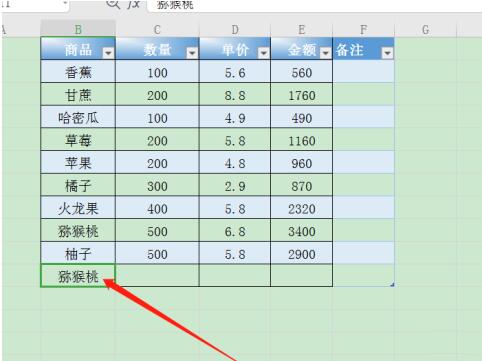
5. 또는 먼저 드롭다운 목록을 추가할 테이블 영역을 선택하세요.
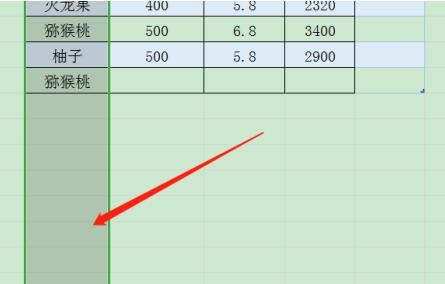
6. 데이터 아래에 있는 삽입 드롭다운 목록을 클릭하세요.
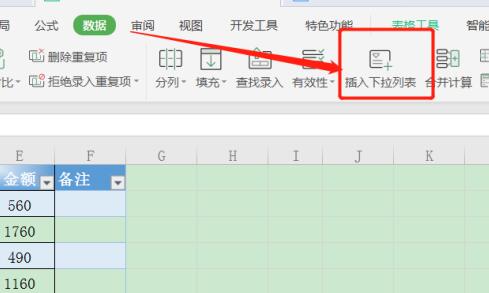
7. 셀에서 해당 데이터를 선택합니다.
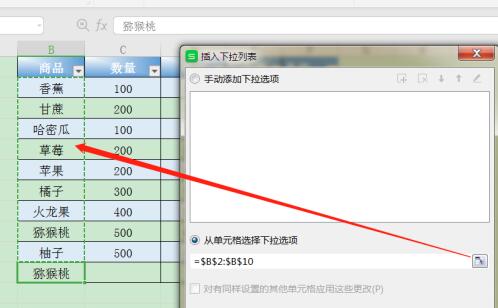
8. 드롭다운 목록 버튼을 클릭하면 드롭다운 콘텐츠가 표시됩니다.
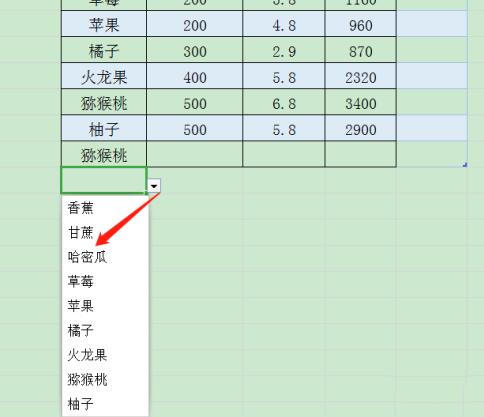
위 내용은 Alt 키를 사용하여 WPS 테이블에 드롭다운 목록을 삽입하는 방법_Alt 키를 사용하여 WPS 테이블에 드롭다운 목록을 삽입하는 방법에 대한 단계별 튜토리얼의 상세 내용입니다. 자세한 내용은 PHP 중국어 웹사이트의 기타 관련 기사를 참조하세요!